win10商店美区怎么设置 win10微软商店如何设置成美区
时间:2020-12-30作者:xinxin
一般来说,我们win10系统都是锁定在中国大陆区的,因此系统中自带的微软商店也是同样的设置,对此有些用户想要下载到一些美区的应用程序时,就需要将微软商店的区域设置美区才行,那么win10商店美区怎么设置呢?这里小编就来告诉大家win10微软商店设置成美区方法。
具体方法:
1、右键屏幕左下角的开始按钮,在弹出的菜单中选择设置。
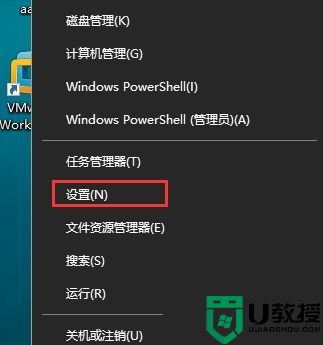
2、在弹出的设置窗口中,点击时间和语言按钮。
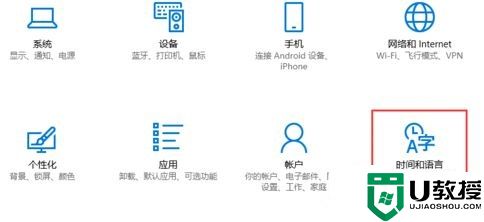
3、在跳转后的窗口中选择区域和语言,可以看到在右侧区域和语言的部分显示的国家是中国。
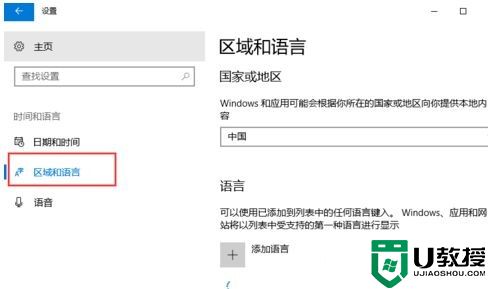
4、修改国家和地区的选项,把中国修改为美国。
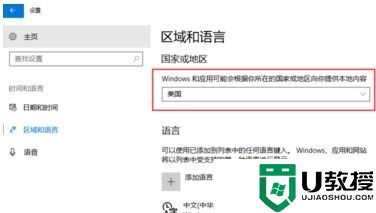
5、再次点击开始菜单,点击Microsoft store(微软商店)。
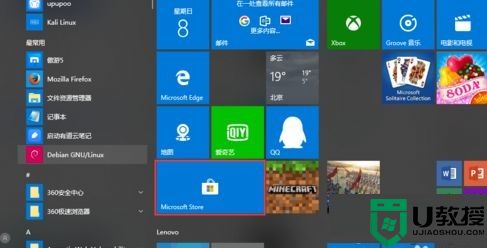
6、可以看到美区发布的应用,购买价格以美元结算。
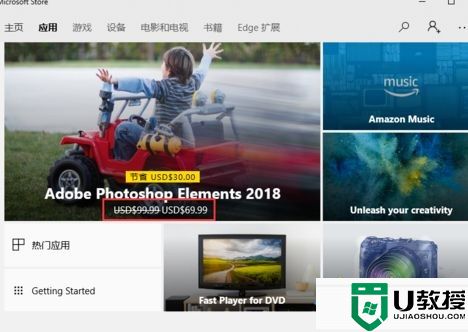
以上就是win10微软商店设置成美区方法的全部内容了,还有不清楚的用户就可以参考一下小编的步骤进行操作,希望能够对大家有所帮助。

